前回は社員テーブルを作成するところまでやりました。今回は社員テーブルにデータを作成してみましょう。
社員テーブルへのデータの作成は,次のようなInsert文にて行います。
INSERT INTO Shain(Id,CreateDate,Sei,Mei,Tel,Bikou) VALUES(1,'2010/07/23 12:19:45','ono1','shinichi1','1-a-1','備考AAAAAA1')
これは1行だけですが,これのIdとCreateDateなどを1分間隔くらいずらして5万件のデータを作成するスクリプトを作成しているので,ダウンロードをして使ってください。
http://anderson02.com/Download/Tokuten/02_ShainData.sql
ダウンロードしたファイルをクエリエディターにドラックドロップするか,「編集」でメモ帳などで開き,コピーしてから,クエリエディターに貼り付けるかして,最終的に,テーブル作成の時のように,IndAの環境のクエリエディターに貼り付けてください。
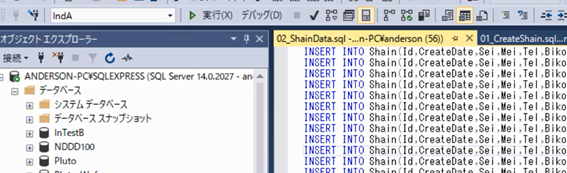
貼り付けたら,「実行」ボタンを押してください。
5万件のデータを登録するので,結構時間がかかるかもしれません。私の環境では5分かかりました。
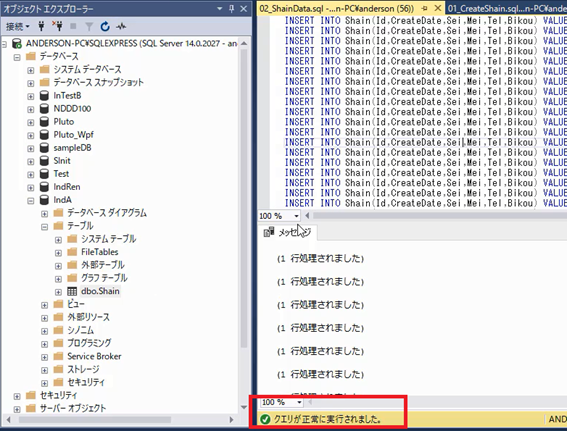
前図のように,「クエリが正常に実行されました」と表示されたら完了です。
データが登録されたことを確認する
クエリエディターに次のように入力し,データが5万件登録できていることを確認しましょう。
select count(*) from Shain
このように入力し,「実行」ボタンを押下します。
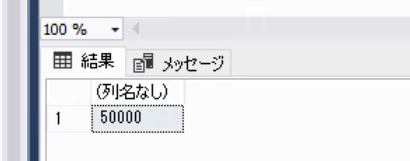
このように,結果に「50000」と表示されていれば,正しく5万件のデータが登録されたという事になります。
赤い波線を消す
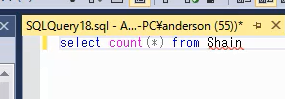
ちなみに,前図のように,Shainの部分に赤い波線が出ていると思います。これはマイクロソフトの仕様というかなんというか,一度,SQLServerのManagementStudioを開き直さないと,新しいテーブルや列はこのように認識されていないということで,赤い波線が出ているようです。一度画面を閉じて,起動しなおしてみてください。赤い波線が消えていると思います。
#S1_01_はじめに
#S1_02_インデックスとは
#S1_03_インデックスの有無実演
#S1_04_SQLServerのインストール
#S2_01_データベースとテーブルの作成
#S2_02_データの作成
#S2_03_全件検索
#S2_04_キャッシュとは
#S2_05_検索条件ありで検索
#S2_06_テーブルスキャンとは
#S2_07_インデックスの種類
#S2_08_非クラスター化インデックスの作成
#S2_09_非クラスター化インデックスの内部構造
#S2_10_インデックスのない列の検索とインデックスの有効化無効化
#S2_11_クラスター化インデックスの作成
#S2_12_クラスター化インデックスの内部構造
#S2_13_クラスター化インデックスの検索
#S2_14_インデックスの検索補足
#S2_15_付加列インデックス
#S2_16_プライマリキーとユニークキー
#S2_17_インデックス作成手順
#S2_18_インデックスの注意点
おわりに
参考図書
SQL
・SQL Server Transact-SQLプログラミング 実践開発ガイド
・SQLクックブック 第2版 ―データベースエキスパート、データサイエンティストのための実践レシピ集
・達人に学ぶSQL徹底指南書 第2版 初級者で終わりたくないあなたへ
・SQL Server 2016データベース構築・管理ガイド Enterprise対応
設計
内部構造
・アドバンストMS SQL SERVER 2008 構築・管理 (マイクロソフトコンサルティングサービステクニカルリファレンスシリーズ)